MySQL 5.7.13 のインストールと設定方法のグラフィック チュートリアル (win10 64 ビット)
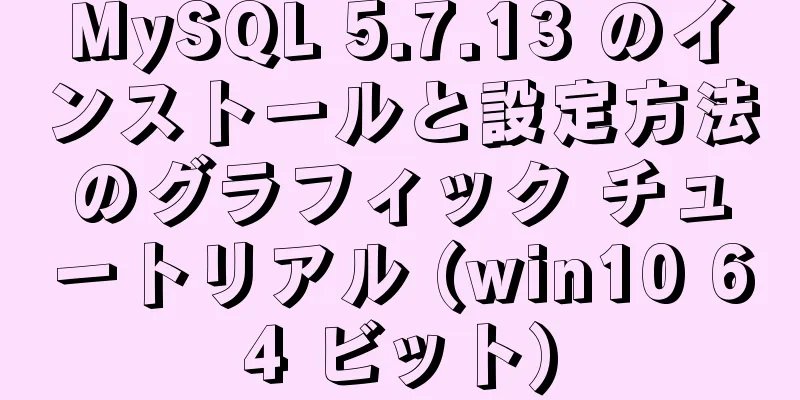
|
この記事では、参考までにMySQL 5.7.13 winx64のインストールと設定方法のグラフィックチュートリアルを紹介します。具体的な内容は次のとおりです。 (1) MySQLプログラムをダウンロードします。MySQL公式サイトからダウンロードするか、ここをクリックしてダウンロードしてください。 (2) mysql-5.7.13-winx64.zipファイルをインストールしたいディレクトリに解凍します。私の場合は、 [クライアント] ビープ音なし #パイプ # ソケット = mysql ポート=3306 [mysql] デフォルトの文字セット=utf8 # 設定の変更方法については、 # http://dev.mysql.com/doc/refman/5.6/en/server-configuration-defaults.html # *** このファイルは編集しないでください。これはテンプレートであり、 # *** インストール時のデフォルトの場所であり、 # *** MySQL の新しいバージョンにアップグレードします。 [mysqld] 明示的なタイムスタンプのデフォルト = TRUE # 先頭の # を削除し、最も重要なデータの RAM の量を設定します # MySQL のキャッシュ。専用サーバーの場合は合計 RAM の 70% から開始し、それ以外の場合は 10% から開始します。 innodb_buffer_pool_size = 2G # 先頭の # を削除して、非常に重要なデータ整合性オプションであるログ記録をオンにします。 # バックアップ間のバイナリ ログへの変更。 # ログビン # これらは一般的に設定されており、# を削除して必要に応じて設定します。 ベースディレクトリ="D:\program\mysql-5.7.13-winx64\" データディレクトリ="E:\mysqlData\" ポート=3306 サーバーID=1 一般ログ=0 general_log_file="mysql_general.log" スロークエリログ=1 slow_query_log_file="mysql_slow_query.log" 長いクエリ時間=10 ログエラー="mysql_error_log.err" デフォルトのストレージエンジン=INNODB 最大接続数=1024 クエリキャッシュサイズ=128M キーバッファサイズ=128M innodb_flush_log_at_trx_commit=1 innodb_thread_concurrency=128 innodb_autoextend_increment=128M tmp_table_size=128M # 先頭の # を削除して、主にレポート サーバーに役立つオプションを設定します。 # サーバーのデフォルトは、トランザクションと高速 SELECT に対して高速です。 # 必要に応じてサイズを調整し、最適な値を見つけるために実験してください。 # 結合バッファサイズ = 128M # ソートバッファサイズ = 2M # read_rnd_buffer_size = 2M #sql_mode=NO_ENGINE_SUBSTITUTION、STRICT_TRANS_TABLES sql-mode="STRICT_TRANS_TABLES、NO_AUTO_CREATE_USER、NO_ENGINE_SUBSTITUTION" 文字セットサーバー=utf8 innodb_flush_method=通常 (6)管理者としてcmdと入力し、cdコマンドを使用してmysqlディレクトリの下のbinフォルダに入ります。 mysqld --MySQL をインストール --defaults-file=D:\program\mysql-5.7.13-winx64\my.ini インストールが成功すると、次のメッセージが表示されます: サービスが正常にインストールされました (8)データディレクトリを生成し、データを初期化するには、次のコマンドを実行します。 mysqld --初期化 このコマンドを実行すると、MySQL に必要なファイルとフォルダーが、上記の新しく作成された E:\mysqlData フォルダーに生成されます。 (9)E:\mysqlDataフォルダ内のファイル構造は次のとおりです。 (10) E:\mysqlData フォルダの mysql_error_log ファイルで次の行を見つけます。 次のようにコードをコピーします。 2016-08-02T23:09:18.827488Z 1 [注記] root@localhost の一時パスワードが生成されます: #98um:=-RfbI 一時パスワードは、root@localhost:の後に #98um:=-RfbI が続きます。 (11)同じコマンドラインプログラムでサービスを開始します:net start mysql。 (12) 新しいコマンドプログラムを開き、D:\program\mysql-5.7.13-winx64\binフォルダに移動して、次のコマンドを実行します。 mysql -uroot -p (13)MySQLデータベースに接続するための初期パスワードを入力した後、次のようにパスワードを変更します。
パスワードをpassword('123456')に設定します。
権限をフラッシュします。
(14)exitと入力してMySQLを終了します。 mysql -uroot -p123456 MySQLを入力した後、SQLを入力します。 information_schema.TABLES から * を選択し、 t 制限 3 を指定します。 正常にインストールされているかどうかを確認できます。 (16)MySQLの公式Webサイトにアクセスし、Workbenchをダウンロードしてインストールし、MySQLグラフィカルインターフェイスを使用できるようにします。 以上がこの記事の全内容です。皆様の勉強のお役に立てれば幸いです。また、123WORDPRESS.COM を応援していただければ幸いです。 以下もご興味があるかもしれません:
|
<<: js はマウスによる画像の切り替えを実装します (タイマーなし)
>>: CentOS 7のインストールと設定方法のグラフィックチュートリアル
推薦する
Web ベースの電子メール コンテンツの HTML フォーマット標準の概要
1. ページ要件1) 標準のヘッダーとフッターを使用するXML/HTML コードコンテンツをクリップ...
24 の実用的な JavaScript 開発のヒント
目次1.配列を初期化する2. 配列の合計、最大値、最小値3. エラー値をフィルタリングする4. 論理...
ab ツールを使用してサーバー上で API ストレス テストを実行します。
目次1 システムスループットの簡単な紹介2 試験方法2.1 クライアントテストツール2.1.1 GE...
MySql の集計関数に条件式を追加する方法
MySQL のフィルタリングのタイミングは、集計関数で使用される where 条件と having ...
ファイルが存在するかどうかを判断する JavaScript サンプルコード
1. ビジネスシナリオ最近はファイルのアップロードやダウンロードに関する開発をしています。ダウンロー...
Nginx タイムアウト設定の詳細な説明
最近、プロジェクトで nginx を使用し、バックエンドで Java を使用しました。バックエンドで...
CSS ラベルモード表示プロパティの詳細な説明
コードは次のようになります。 <!DOCTYPE html> <html> ...
初心者向け入門講座⑧:記事サイトを簡単に作る
前回の投稿では、Web ページの作成方法について説明しました。Web サイトは多くの Web ページ...
MySQL 外部キー制約の無効化と有効化コマンド
MySQL 外部キー制約の無効化と有効化: MySQL 外部キー制約が有効になっているかどうかは、グ...
MySQL 5.5.27 インストール グラフィック チュートリアル
1. MYSQLのインストール1. ダウンロードしたMySQLインストールファイルmysql-5.5...
docker --privileged=true パラメータの役割についての簡単な説明
バージョン 0.6 あたりで、Docker に privileged が導入されました。このパラメー...
Nodejs エラー処理プロセス記録
この記事では、接続エラー ECONNREFUSED を例に、Node.js がエラーを処理するプロセ...
VueはEChartsを使用して折れ線グラフと円グラフを実装します
バックエンド管理プロジェクトを開発する場合、バックエンドのユーザーデータをカウントし、折れ線グラフや...
vue3 学習ノートにおける axios の使用の変更の概要
目次1. axioの基本的な使い方2. クロスドメインの問題を解決するには? 3. パッケージ4. ...
HTML コード内のスペースと空白行についての簡単な説明
HTML コード内の連続するスペースまたは空白行 (改行) はすべて 1 つのスペースとして表示され...









